מְחַבֵּר:
Eugene Taylor
תאריך הבריאה:
12 אוגוסט 2021
תאריך עדכון:
1 יולי 2024
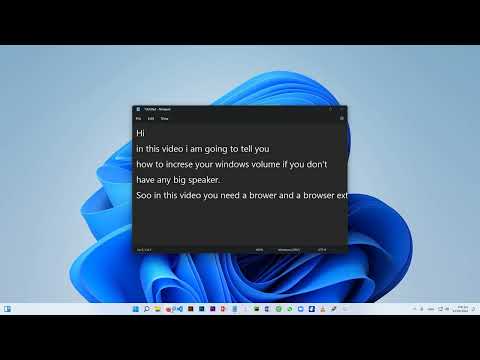
תוֹכֶן
WikiHow זה מלמד כיצד להגדיל את נפח המחשב. גם במחשבי Windows וגם ב- Mac יש שילוב של אפשרויות חומרה מובנות והגדרות מערכת בהן תוכלו להשתמש בכדי לשנות את עוצמת הקול. אם אתה במחשב שולחני של Windows במקום במחשב נייד, תוכל גם להשתמש בלחצני עוצמת הקול ברמקולים החיצוניים שלך כדי להגביר את עוצמת הקול במחשב שלך.
לדרוך
שיטה 1 מתוך 2: ב- Windows
 השתמש בלחצני עוצמת הקול במחשב או ברמקול. לכל המחשבים הניידים מקשים עם פונקציית עוצמת קול - כאשר אתה לוחץ על כפתור "הגברת עוצמת הקול" (בדרך כלל מצוין על ידי +), נפח המחשב שלך יוגדל.
השתמש בלחצני עוצמת הקול במחשב או ברמקול. לכל המחשבים הניידים מקשים עם פונקציית עוצמת קול - כאשר אתה לוחץ על כפתור "הגברת עוצמת הקול" (בדרך כלל מצוין על ידי +), נפח המחשב שלך יוגדל. - מחשבים שולחניים משתמשים בדרך כלל ברמקולים חיצוניים ייעודיים, כך שבדרך כלל תשתמשו בבקרת עוצמת הקול ברמקולים אלה.
 השתמש בקיצורי מקשים. אם במחשב הנייד שלך מופיע סמל עוצמת קול על אחד ממקשי הפונקציה או מעל (למשל. F12בחלק העליון של המקלדת, לעתים קרובות תוכל ללחוץ על מקש הפונקציה בצד ימין הקיצוני כדי להגביר את עוצמת הקול במחשב שלך.
השתמש בקיצורי מקשים. אם במחשב הנייד שלך מופיע סמל עוצמת קול על אחד ממקשי הפונקציה או מעל (למשל. F12בחלק העליון של המקלדת, לעתים קרובות תוכל ללחוץ על מקש הפונקציה בצד ימין הקיצוני כדי להגביר את עוצמת הקול במחשב שלך. - לעתים קרובות אתה צריך Fn לחץ והחזק כדי להפעיל את פונקציית עוצמת הקול.
- משתמשי שולחן עבודה בדרך כלל לא יכולים להשתמש במקשי קיצור בכדי לכוונן את עוצמת הקול אלא אם כן הם משתמשים בצג עם רמקולים מובנים.
 השתמש במחוון "עוצמת הקול". אם יש לך מחשב נייד, אתה יכול גם לכוון את עוצמת הקול של מחשב שלך משורת המשימות - לחץ על סמל עוצמת הקול בפינה השמאלית התחתונה של המסך, ואז גרור את המחוון ימינה בחלון שמופיע.
השתמש במחוון "עוצמת הקול". אם יש לך מחשב נייד, אתה יכול גם לכוון את עוצמת הקול של מחשב שלך משורת המשימות - לחץ על סמל עוצמת הקול בפינה השמאלית התחתונה של המסך, ואז גרור את המחוון ימינה בחלון שמופיע. - שוב, בדרך כלל זה לא אפשרי בשולחן העבודה.
 פתח את התחל
פתח את התחל  פתח את תפריט הצליל. סוּג נשמע ואז לחץ נשמע בראש תפריט התחל.
פתח את תפריט הצליל. סוּג נשמע ואז לחץ נשמע בראש תפריט התחל.  לחץ על הכרטיסייה לְשַׂחֵק. זה בראש חלון הסאונד.
לחץ על הכרטיסייה לְשַׂחֵק. זה בראש חלון הסאונד.  בחר את הרמקולים של המחשב שלך. לחץ על האפשרות "רמקולים" כדי לעשות זאת.
בחר את הרמקולים של המחשב שלך. לחץ על האפשרות "רמקולים" כדי לעשות זאת. - תלוי ברמקולים במחשב שלך, ייתכן שתראה שם או מותג הרמקולים כאן.
 לחץ על נכסים. אפשרות זו נמצאת בפינה השמאלית התחתונה של החלון. פעולה זו תפתח חלון קופץ.
לחץ על נכסים. אפשרות זו נמצאת בפינה השמאלית התחתונה של החלון. פעולה זו תפתח חלון קופץ.  לחץ על הכרטיסייה רמות. זה בראש החלון הקופץ.
לחץ על הכרטיסייה רמות. זה בראש החלון הקופץ.  גרור את המחוון ימינה. זה מגביר את עוצמת הקול של הרמקולים שלך.
גרור את המחוון ימינה. זה מגביר את עוצמת הקול של הרמקולים שלך. - אם המחוון כבר עומד על 100 אחוז, לא ניתן להגדיל את עוצמת הקול במחשב שלך.
 שמור את השינויים שלך. לחץ על בסדר בתחתית שני חלונות הקול הפתוחים כדי לעשות זאת. כעת נפח המחשב שלך אמור להיות גבוה יותר.
שמור את השינויים שלך. לחץ על בסדר בתחתית שני חלונות הקול הפתוחים כדי לעשות זאת. כעת נפח המחשב שלך אמור להיות גבוה יותר.
שיטה 2 מתוך 2: ב- Mac
 השתמש במקשים במקלדת ה- Mac שלך. אם אתה נמצא ב- F12 המקש בחלק העליון של מקלדת ה- Mac יגדיל את עוצמת הקול בצעד אחד.
השתמש במקשים במקלדת ה- Mac שלך. אם אתה נמצא ב- F12 המקש בחלק העליון של מקלדת ה- Mac יגדיל את עוצמת הקול בצעד אחד. - אם ל- Mac שלך יש משטח מגע, פתח אותו
 השתמש בתפריט "צליל" משורת התפריטים. לחץ על עוצמת הקול
השתמש בתפריט "צליל" משורת התפריטים. לחץ על עוצמת הקול  פתח את תפריט Apple
פתח את תפריט Apple  לחץ על העדפות מערכת. זה נמצא בתפריט הנפתח. חלון העדפות המערכת נפתח.
לחץ על העדפות מערכת. זה נמצא בתפריט הנפתח. חלון העדפות המערכת נפתח.  לחץ על נשמע. תראה סמל בצורת רמקול זה בחלון העדפות המערכת. פעולה זו תפתח חלון קופץ.
לחץ על נשמע. תראה סמל בצורת רמקול זה בחלון העדפות המערכת. פעולה זו תפתח חלון קופץ.  לחץ על הכרטיסייה נפח פלט. זה בראש חלון הסאונד.
לחץ על הכרטיסייה נפח פלט. זה בראש חלון הסאונד.  לחץ על רמקולים פנימיים. אפשרות זו נמצאת בראש החלון.
לחץ על רמקולים פנימיים. אפשרות זו נמצאת בראש החלון.  הגדל את עוצמת הקול של ה- Mac שלך. גרור את המחוון "נפח פלט" בתחתית החלון ימינה. זה מגדיל את עוצמת הקול של הרמקולים של ה- Mac שלך.
הגדל את עוצמת הקול של ה- Mac שלך. גרור את המחוון "נפח פלט" בתחתית החלון ימינה. זה מגדיל את עוצמת הקול של הרמקולים של ה- Mac שלך. - אם בתיבת הסימון "השתק" יש סימן ביקורת, לחץ על תיבת הסימון כדי לכבות את המחשב.
- כשתסגור תפריט זה, ההגדרות שלך יישמרו.
- אם ל- Mac שלך יש משטח מגע, פתח אותו
טיפים
- ודא שהגדרות עוצמת הקול ביישום שבו אתה משתמש מוגדרות גם לעוצמת קול מרבית. זה יכול לעזור להגביר את עוצמת הקול עוד יותר כאשר הגדרות המכשיר שלך כבר מוגדלות. לדוגמה, אם אתה צופה בסרטוני YouTube, ודא שמחוון עוצמת הקול מוגדר להגדרה הגבוהה ביותר.
- שקול להשתמש ברמקולים חיצוניים או ברמקול Bluetooth אלחוטי כדי להגביר את עוצמת הקול. לאחר שחיברתם אותו למחשב או למכשיר, תוכלו להגביר את עוצמת הקול לא מעט.
אזהרות
- אם יש לך אוזניות (או דומות אחרות) המחוברות לפלט השמע של המחשב שלך, יהיה עליך לנתק אותן לפני שתוכל לשמוע את הרמקולים של המחשב שלך.



